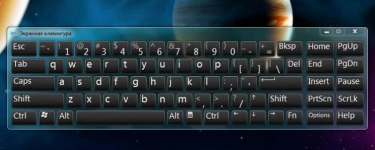
ელექტრონული ეკრანის კლავიატურა: როგორ მოვუწოდებთ, გამოიყენოთ Predictive Text ფუნქცია, სად არის Enter გასაღები? როგორ გამოვიყენოთ ელექტრონული ეკრანის კლავიატურა?
სტატიაში გეტყვით რა ეკრანზე კლავიატურის და როგორ გამოვიყენოთ იგი.
ნაოსნობა
ელექტრონული (ეკრანზე, ვირტუალური) კლავიატურაზე ეწოდება სპეციალურად პროგრამა, რომელიც სასურველ მომენტში ცვლის ჩვეულებრივი ფიზიკური კლავიატურის პანელს. ელექტრონული კლავიატურაზე, შესაძლებელია ტექსტის ტიპი მაუსის გამოყენებით, როდესაც თქვენ უნდა დააჭიროთ მაუსის კურსორს შესაბამისი ელექტრონული გასაღებები.
ბევრი მომხმარებელი ხშირად არ იცის, თუ როგორ უნდა დარეკოთ ელექტრონული კლავიატურა კომპიუტერზე ან ლეპტოპზე და სწორად ისიამოვნოთ. მართალია, ყველა მითითებული ქმედება საკმაოდ მარტივია, რადგან ეს პროგრამა უკვე აშენებულია სისტემაში " ქარხანა"და ყოველთვის მზად არის მუშაობა.
დღევანდელ სტატიაში ჩვენ განვიხილავთ, რატომ გჭირდებათ ელექტრონული კლავიატურა, როგორ მოვუწოდებთ მას და გამოიყენოთ იგი.
რატომ გჭირდებათ ელექტრონული კლავიატურა?
ჩვეულებრივი მომხმარებლები ფიქრობენ, თუ არსებობს ფიზიკური კლავიატურა, მაშინ რატომ გჭირდებათ ვირტუალური? ყოველივე ამის შემდეგ, ეს არის ძალიან არასასიამოვნო, თქვენ უნდა რეალურად დააჭირეთ თაგვის თითოეული ვირტუალური გასაღები თავის მხრივ, ხოლო ჩვეულებრივი კლავიატურის შეგიძლიათ გამოიყენოთ ყველა თქვენი თითების.
სინამდვილეში, ვირტუალური კლავიატურა სასარგებლო იქნება შემდეგი სიტუაციებში:
- შეზღუდული შესაძლებლობების მქონე პირთათვის, მაგალითად, გარკვეული დეფექტების მქონე ხელების ფართობზე, ყოველთვის სჭირდება ალტერნატიულ გზას ტექსტის შესაქმნელად, რომელიც შესაძლებელია ვირტუალურ კლავიატურაზე.
- არსებობს ისეთი შემთხვევები, როდესაც აუცილებელია მნიშვნელოვანი დოკუმენტის ბოლო პუნქტების ბეჭდვა, მაგრამ მოულოდნელად, ერთი მიზეზის გამო, ფიზიკური კლავიატურაზე გასაღებები დაიწყება.
- ფიზიკური კლავიატურა უბრალოდ შეიძლება იყოს დაკარგული (გატეხილი ან გარემონტებული)
- ტაბლეტების გულშემატკივრები ჩამოერთვათ ფიზიკური გასაღების გამოყენების უნარი
- ბევრი თანამედროვე ვირუსები სრულად შეუძლიათ გამოიყენონ ფიზიკური კლავიატურაზე შესვლის შესახებ ინფორმაცია. ამდენად, ჰაკერებს შეუძლიათ მოიპარონ ყველა თქვენი პაროლები საიტებზე, სოციალური ქსელებით და ასე შემდეგ. ელექტრონული კლავიატურაზე, ასეთი თაღლითობა არ გაივლის.
როგორ ჩართოთ ეკრანის კლავიატურის "Windows"?
როგორც ზემოთ უკვე აღვნიშნეთ, შეგიძლიათ გამოიყენოთ ვირტუალური კლავიატურა მესამე მხარის პროგრამების ინსტალაციის გარეშე - ოპერაციული სისტემის შესაძლებლობების გამოყენებით " ქარხანა».
ჩვენ ვისწავლოთ თუ როგორ უნდა მოვუწოდებთ ელექტრონული კლავიატურა მოწყობილობები გაშვებული " Windows 7, 8, XP"(შესახებ" Windows 10."იხილეთ ვიდეო სტატიის ბოლოს).
"Windows XP"
- Ჩვენ მივდივართ " დაწყება-ყველა პროგრამის სტანდარტული სპეციალური თვისებები»
- შემდეგი, აირჩიეთ პროგრამა " ეკრანის კლავიატურა»
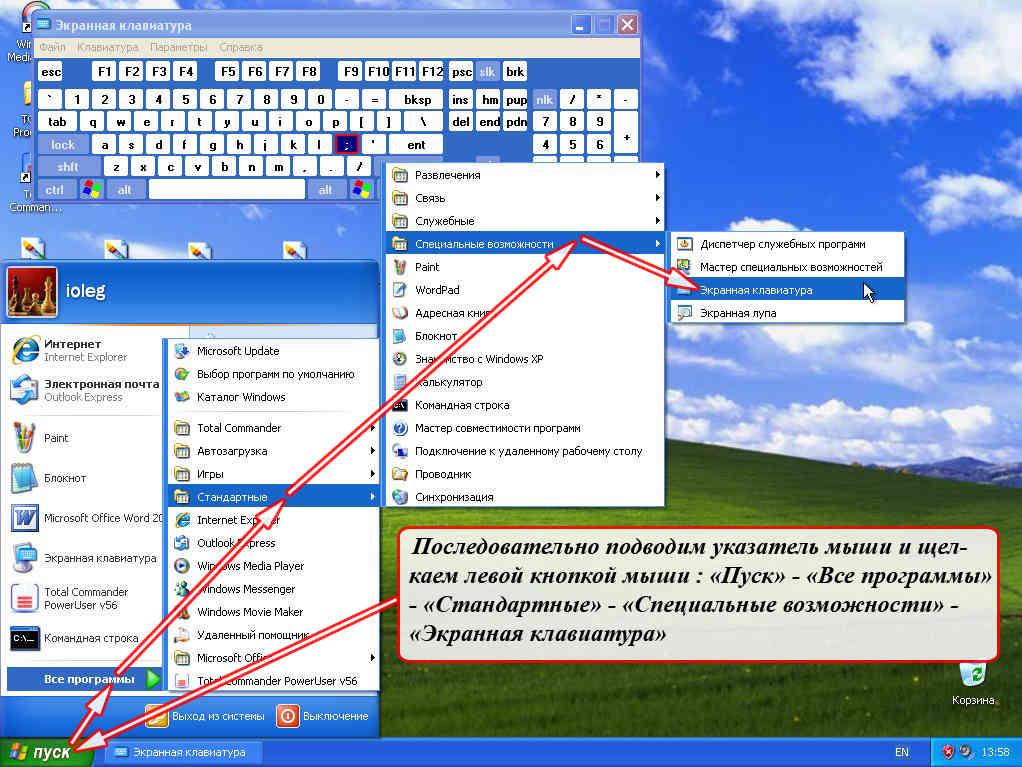
აწარმოეთ ელექტრონული კლავიატურა "Windows XP" -ში
"Windows 7"
დაიწყოს ელექტრონული კლავიატურა " Windows 7.»თქვენი გემოვნების რამდენიმე ვარიანტი არსებობს.
ჩართეთ ვირტუალური კლავიატურა " Windows 7."მეშვეობით" დაწყება»:
- Დაჭერა " დაწყება»
- შემდეგი, წასვლა პუნქტში " ყველა პროგრამა»
- შემდეგ მიდიხარ საქაღალდეში " სტანდარტი»
- შემდეგი, წასვლა subfolder " Განსაკუთრებული უნარები»
- შედეგად, ჩვენ ეკრანის კლავიატურას აწარმოებს
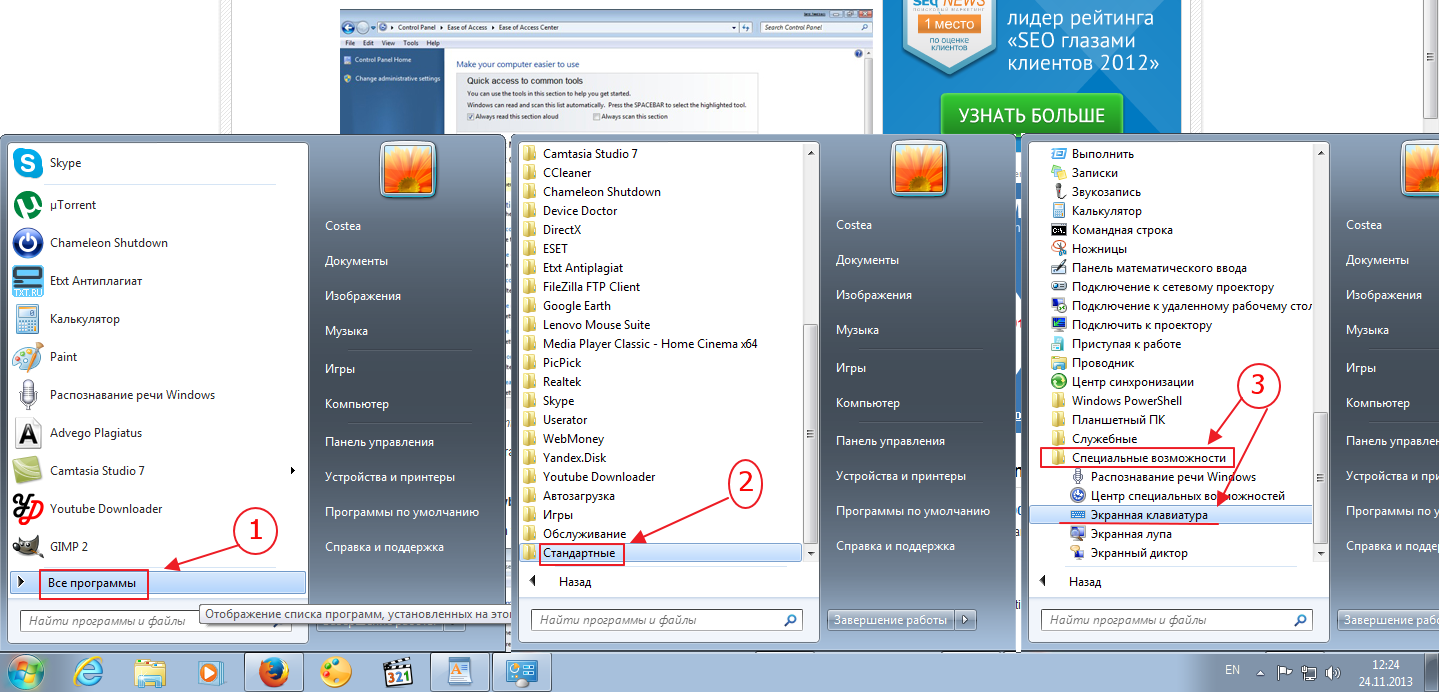
აწარმოეთ ელექტრონული კლავიატურა "Windows 7" -ში
ჩართეთ ვირტუალური კლავიატურა " Windows 7."მეშვეობით" Მართვის პანელი»:
- Წადი " Მართვის პანელი»
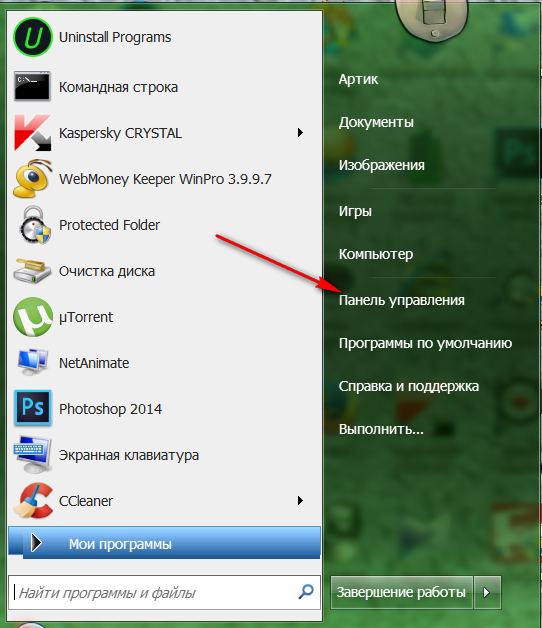
აწარმოეთ ელექტრონული კლავიატურა "Windows 7" -ში
- შემდეგი, კონფიგურაცია სია " პატარა სამკერდე"და დააჭირეთ" ცენტრის სპეციალური თვისებები».
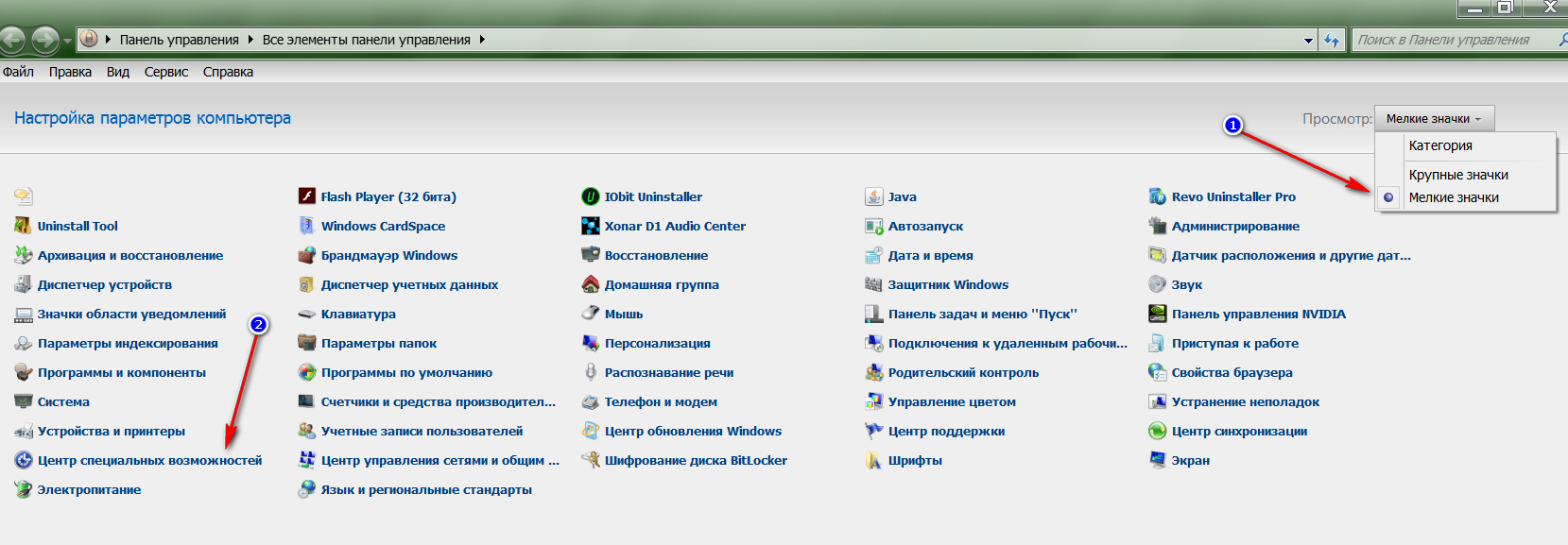
აწარმოეთ ელექტრონული კლავიატურა "Windows 7" -ში
- ამის შემდეგ, ჩვენ აღმოვჩნდით ახალ ფანჯარაში, სადაც შეგიძლიათ აწარმოოთ ვირტუალური კლავიატურა, როგორც ნაჩვენებია სკრინშოტში.
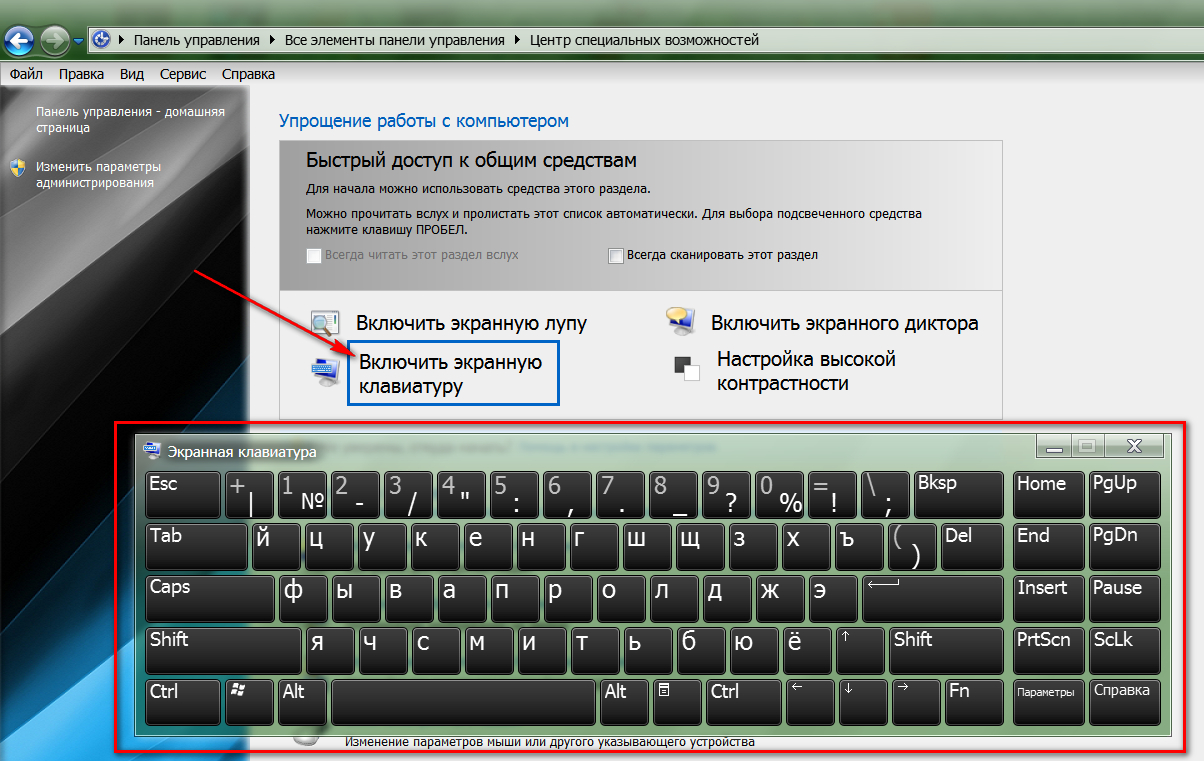
აწარმოეთ ელექტრონული კლავიატურა "Windows 7" -ში
ჩართეთ ვირტუალური კლავიატურა " Windows 7."ბრძანების მეშვეობით:
- Წადი " დაწყება"და დააჭირეთ" Შესრულება»
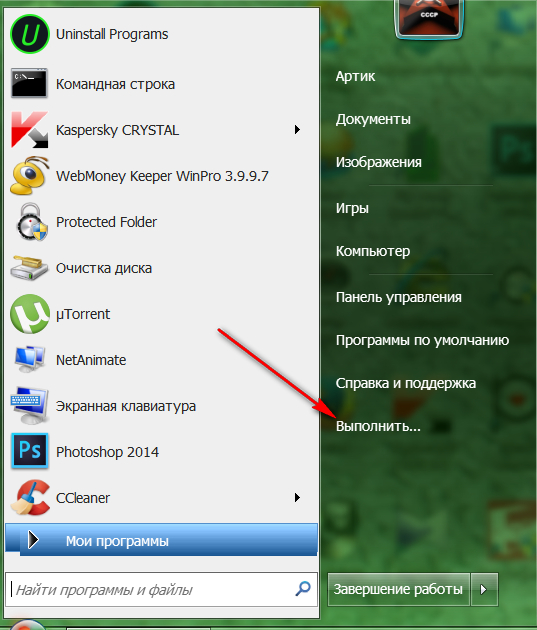
აწარმოეთ ელექტრონული კლავიატურა "Windows 7" -ში
- შემოთავაზებული სისტემის ფანჯარაში, ჩვენ შევა ბრძანება " osk.exe."და დააჭირეთ" კარგი»
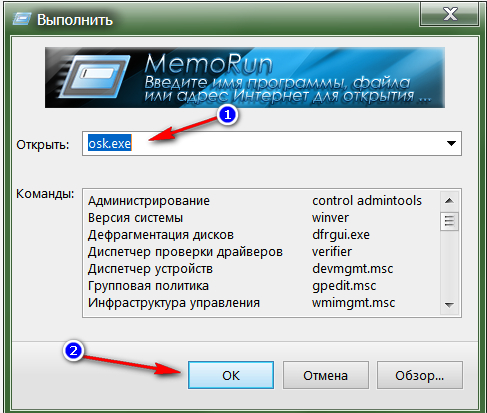
აწარმოეთ ელექტრონული კლავიატურა "Windows 7" -ში
"Ვინდოუს 8"
ცნობილია, რომ სისტემა " Ვინდოუს 8."ზოგიერთი წინა ვერსიებიდან განსხვავდება" ქარხანა", აქედან გამომდინარე, შემდეგი ინსტრუქციები იქნება განსხვავებით, რომლითაც ვსწავლობთ ზემოთ.
ჩართეთ ვირტუალური კლავიატურა " Ვინდოუს 8."მეშვეობით" დაწყება»:
- Წადი " დაწყება"და მარცხენა ქვედა ნაწილი საწყისი ეკრანზე, დააწკაპუნეთ arrow მიმართულებით ქვემოთ.
- PURP განაცხადების ჩამონათვალი, წასვლა უფლება ბოლომდე
- აწარმოე პროგრამა " ეკრანის კლავიატურა»
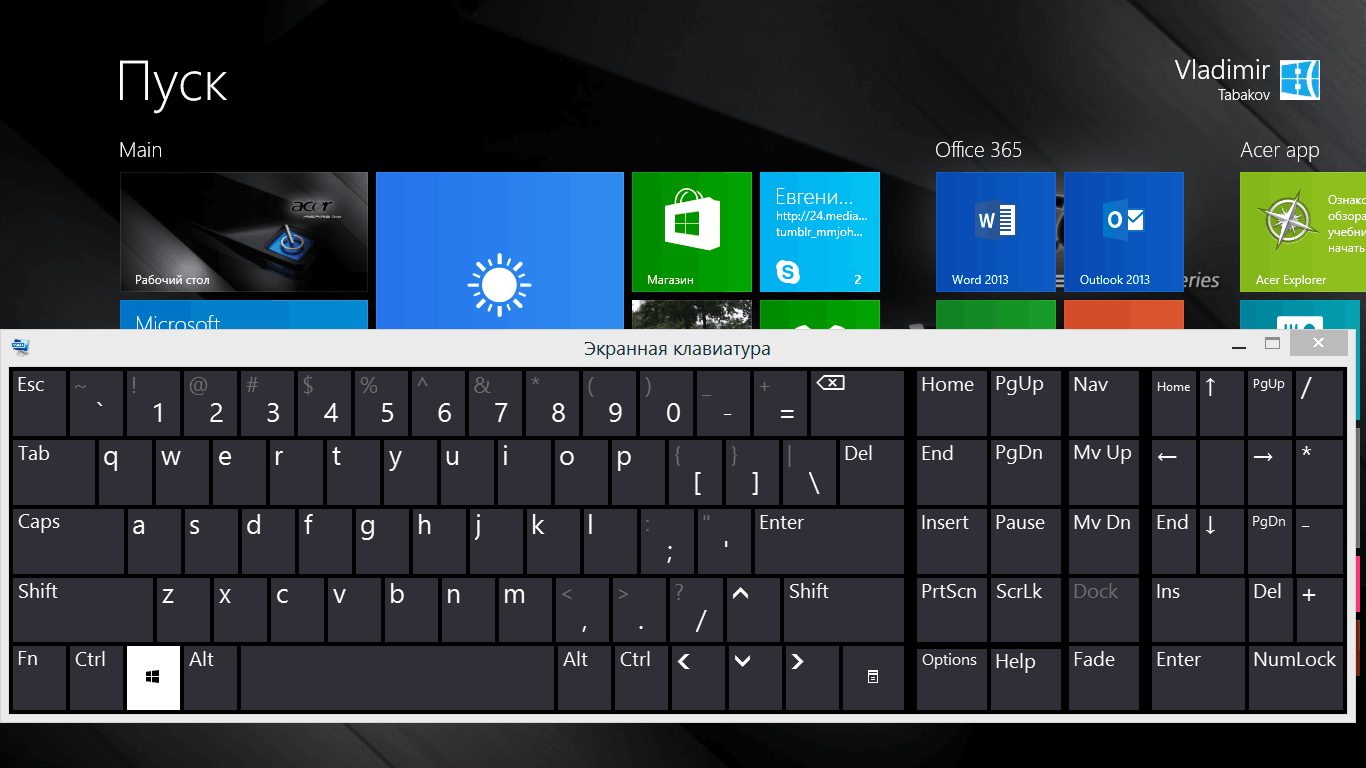
აწარმოეთ ელექტრონული კლავიატურა "Windows 8" -ში
ჩართეთ ვირტუალური კლავიატურა " Ვინდოუს 8."მეშვეობით" Მართვის პანელი»:
- Წადი " დაწყება"და მარცხენა ქვედა ნაწილი საწყისი ეკრანზე, დააწკაპუნეთ arrow მიმართულებით ქვემოთ.
- ჩვენ გადავიტანთ განაცხადების ჩამონათვალს, ეძებს " Მართვის პანელი"და წავიდეთ მასზე
- შემდეგი, წასვლა " Განსაკუთრებული უნარები"და ეკრანის კლავიატურაზე
ჩართეთ ვირტუალური კლავიატურა " Ვინდოუს 8."მეშვეობით" ძებნა»:
- პარალელურად დააჭირეთ ღილაკს " გამარჯვება."და" W.”
- შემდეგი, Set Search Parameters მიერ ინსტალაცია " Ყველგან»
- საძიებო ბარი, ტიპი "ეკრანის კლავიატურა", დააჭირეთ " ძებნა"და შემდეგ დააჭირეთ ნაპოვნი პროგრამა" ეკრანის კლავიატურა».
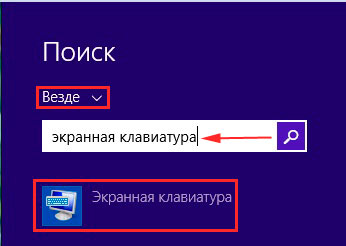
აწარმოეთ ელექტრონული კლავიატურა "Windows 8" -ში
როგორ გამოვიყენოთ ეკრანზე კლავიატურა?
გამოიყენეთ ვირტუალური კლავიატურა მარტივი საკმარისი. ჩვენ უკვე აღვნიშნეთ ეს უფრო მაღალი. ვირტუალური კლავიატურა ჰგავს როგორც ფიზიკურ - ყველა გასაღებები მდებარეობს იმავე წესრიგზე და იმავე ადგილებში (" შესვლა”, “F1.—F12.", სივრცე, წერილები, ციფრები და ა.შ.):
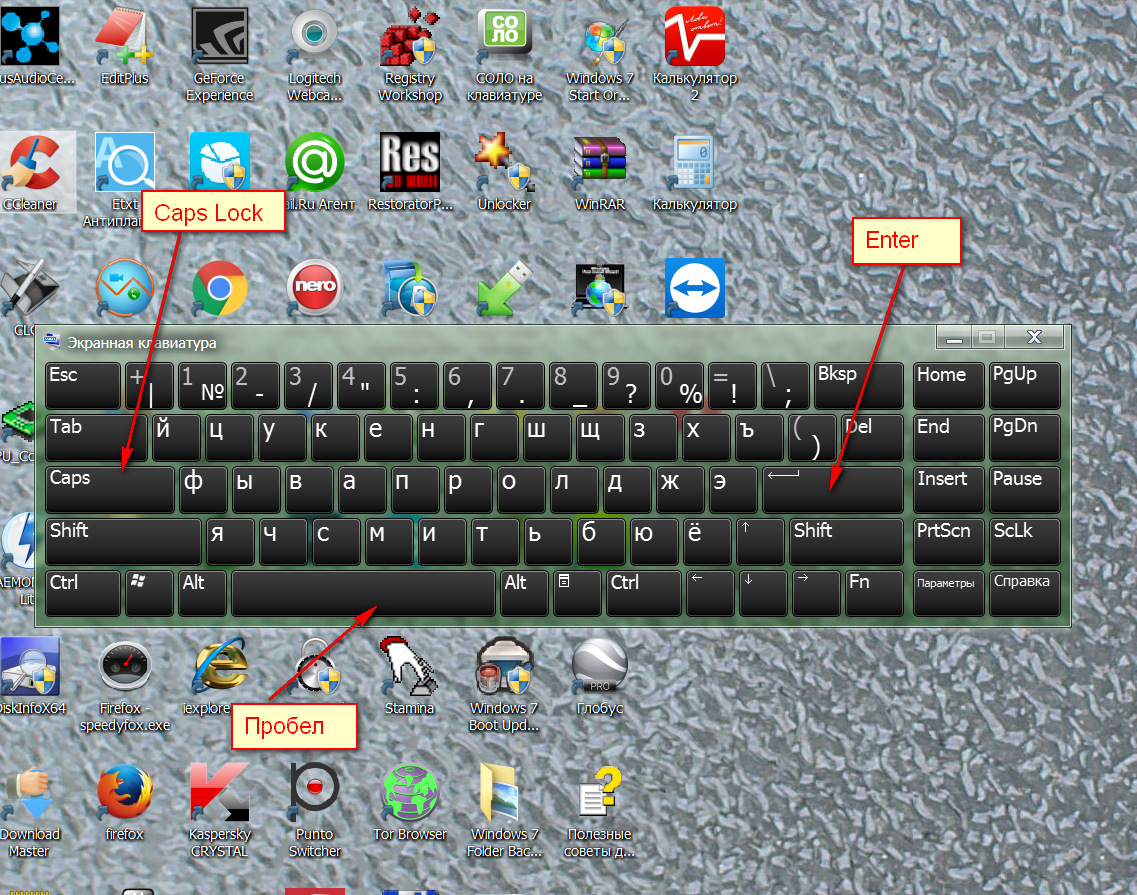
როგორ გამოვიყენოთ ეკრანზე კლავიატურა?
თქვენ შეგიძლიათ აკრიფოთ ტექსტი თაგვის დაჭერით თითოეული ვირტუალური გასაღები. თქვენ უნდა დაიხუროს ვირტუალური კლავიატურა ჩვეულ რეჟიმში - ზედა მარჯვენა კუთხეში ჯვრის დაჭერით.
ვიდეო: როგორ ჩართოთ ეკრანის კლავიატურაზე "Windows10", "Windows 8" და "Windows 7"?

Დიდი მადლობა